Ці магу я аднавіць дадзеныя, калі жорсткі дыск не знойдзены?
- Частка 1: Як выправіць знешні жорсткі Ddriv не выяўлены ў Windows,
- Частка 2: Як аднавіць дадзеныя з вонкавага жорсткага дыска не выяўлена
- Частка 3: 3 кроку для аднаўлення дадзеных з вонкавага жорсткага дыска не выяўлена
- Частка 4: Аднаўленне дадзеных Саветы
Знешнія жорсткія дыскі звычайна выкарыстоўваюцца людзьмі для рэзервовага капіявання дадзеных. Аднак гэтыя дыскі схільныя да праблем гэтак жа, як і любы іншы дыск. Адной з праблем, звязаных з вонкавымі жорсткімі дыскамі з'яўляецца тое, што знешні жорсткі дыск не знойдзены. Гэтая праблема ўзнікае, калі знешні жорсткі дыск не распазнаецца пры падключэнні яго ў сістэму. Калі гэтая праблема не будзе вырашана хутка, вы можаце сутыкнуцца з магчымасцю страціць усе дадзеныя, якія былі захаваныя на гэтым знешнім цвёрдым дыску.
Магчымыя прычыны ўзнікнення гэтай праблемы можа быць фізічная пашкоджанне, састарэлы драйвер для Windows, дрэнных сектараў і г.д. Калі паспрабаваць іншы кампутар не можа вырашыць гэтую праблему, вы настойліва рэкамендуецца, каб адправіць дыск у рамонтную прылада паслуг. Перад аднаўленнем дадзеных з вонкавага жорсткага дыска не выяўлены, вы павінны вырашыць гэтую праблему і ісці далей.
Частка 1: Як выправіць знешні жорсткі Ddriv не выяўлены ў Windows,
1. Ці прывад адлюстроўвацца ва Упраўленне дыскамі?
Падключыце ваш знешні здымны дыск у сістэму, пераканаўшыся, што яго выключальнік сілкавання. Наступнае справа адкрывае інструмент пад назвай Упраўленне дыскаў. Вы можаце зрабіць гэта, набраўшы diskmgmt.msc ў дыялогавым акне, якое з'яўляецца пасля націску клавішы R разам з ключом вокны.

Знешні назапашвальнік можна знайсці ў акне кіравання дыскамі, нават калі ён не з'яўляецца ў іншым месцы. Калі вы ў стане знайсьці знешні дыск у тут, адфарматаваць яго, так што становіцца даступным для Windows, але калі вы не можаце знайсці яго, то паспрабаваць высветліць, чаму Windows, не прызнаючы яго.

2. Стварэнне АС Windows распазнае дыскавод
Мёртвы дыск, праблема драйвера для Windows або няспраўна порт USB можа быць прычыны, калі ваш знешні жорсткі дыск не распазнаецца ў любым месцы Windows. Паспрабуйце падключыць знешні жорсткі дыск у іншы USB-порт сістэмы. Апаратная праблема з портам USB можа быць прычынай, калі знешні дыск працуе ў іншым порце USB. Акрамя таго, вы павінны паспрабаваць адлучыць дыск ад ступіцах USB і непасрэдна ў сістэму, калі вы карыстаецеся канцэнтратар USB для падлучэння вонкавага назапашвальніка да кампутара.
Вы можаце мець праблемы з драйверамі або ваш прывад можа быць вінаваты, калі вы не можаце знайсці свой знешні дыск у кіраванні дыска пасля змены порта USB і пазбаўляючы ад концентратора USB. Каб знайсці гэта напэўна, падключыце дыск у іншую камп'ютэрную сістэму. Калі ён не можа знаходзіцца там, нават у акне кіравання дыскамі, то ваш дыск, верагодна, няспраўны.
Кіроўца пытанне, хутчэй за ўсё, у выпадку, калі ваш знешні дыск распазнаецца іншымі кампутарамі. Дыспетчар прылад можна выкарыстоўваць для праверкі гэтай тэорыі. Адкрыйце дыспетчар прылад, націснуўшы Enter пасля ўводу «devmgmt.msc» ў дыялогавым акне Run, які можна адкрыць, націснуўшы R ключ з ключом Windows.

Пытанні драйвераў могуць быць выяўленыя шляхам пошуку жоўтых клічнікаў ў пярэдняй частцы прылады ў меню дыскаводаў. Каб убачыць паведамленне пра памылку абярыце Уласцівасці пасля пстрычкі правай кнопкі мышы на прыладах, якія маюць жоўтыя клічнікі. Пошук гэтага паведамленні пра памылку на Google, каб даведацца, як гэта выправіць.
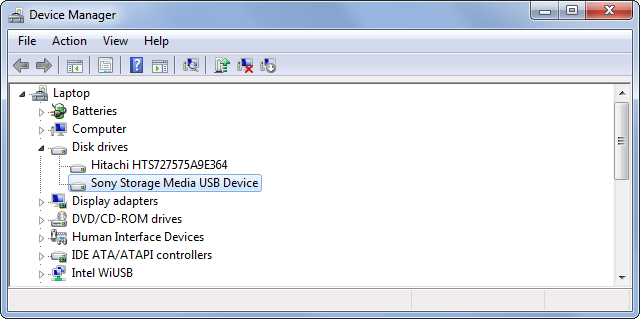
Запуск аднаўлення сістэмы з'яўляецца варыянтам, калі праблема ў апошні час адзін. Іншыя даступныя варыянты ўключаюць пераўсталяваць драйвер пасля выдалення яго, адмяніць змены з дапамогай опцыі драйвера Адкаціць або абнавіць драйвер з дапамогай опцыі Update Driver.
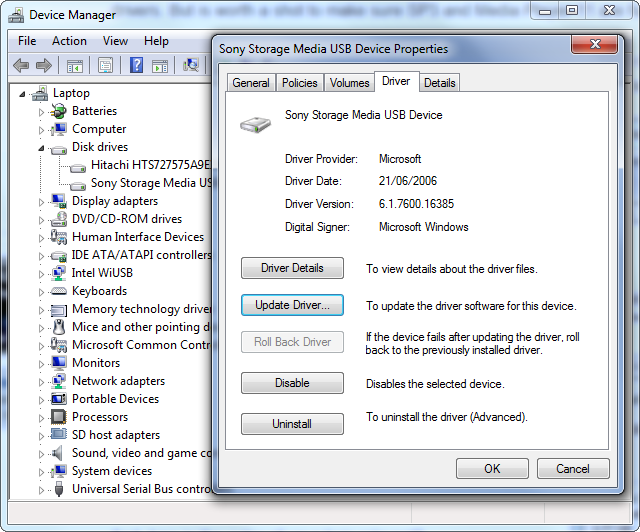
Праблема вонкавага жорсткага дыска не выяўлены можа быць зафіксаваны з дапамогай названых вышэй спосабаў. Тым не менш, існуе верагоднасць таго, што дадзеныя на знешнім дыску губляецца падчас гэтага працэсу. Такім чынам, аднаўленне дадзеных з'яўляецца добрым варыянтам, перш чым спрабаваць гэтыя метады па-за.
Частка 2: Як аднавіць дадзеныя з вонкавага жорсткага дыска не выяўлена
Калі названыя вышэй спосабы фіксацыі праблемы вонкавага жорсткага дыска не выяўлены ў Windows, не працуе, то адзінае рашэнне, даступнае для вас аднаўлення дадзеных з вонкавага жорсткага дыска. Wondershare Data Recovery гэта лепшае праграмнае забеспячэнне для аднаўлення ўсіх тыпаў дадзеных любога тыпу прылады захоўвання. Вы можаце выкарыстоўваць яго для бяспечнага, эфектыўнага і хуткага аднаўлення дадзеных з вонкавага жорсткага дыска.
Спампаваць пробную версію Wondershare знешні жорсткі дыск аднаўлення дадзеных праграмнае забеспячэнне для аднаўлення дадзеных з жорсткага дыска не выяўлена зараз
Ваша праграмнае забеспячэнне аднаўлення Safe & Надзейны File
- Аднаўленне страчаных або аддаленых файлаў, фатаграфій, аўдыё, музыку, электронныя лісты з любой прылады захоўвання эфектыўна, бяспечна і цалкам.
- Падтрымлівае аднаўленне дадзеных з каша, жорсткага дыска, карт памяці, флэш-дыска, лічбавы камеры і відэакамеры.
- Падтрымка для аднаўлення дадзеных для раптоўнага выдалення, фарматаванні, жорсткага дыска карупцыі, віруснай атакі, збою сістэмы ў розных сітуацыях.

Partition Recovery
Страта дадзеных для выдаліць яго, ці па памылцы фарматавання падзелу? Аднаўленне дадзеных, якія захоўваюцца на раздзелы, якія былі выдаленыя або адфарматаваны, і нават з страчаных або схаваных раздзелаў.

Аднаўленне аддаленых файлаў
Выпадкова выдалілі важныя файлы без якога-небудзь рэзервовага капіявання і пусты ў «кошыку»? Аднаўленне аддаленых файлаў з ПК / ноўтбук / Server і іншыя носьбіты інфармацыі лёгка і хутка.

RAW Жорсткая дыск аднаўлення
Аднаўленне недаступных, схаваныя або моцна пашкоджаныя дадзеных, якія, як правіла, выкліканыя пашкоджаннем файлавай сістэмы, RAW жорсткага дыска, RAW падзелу або падзелу стратай з дапамогай гэтага магутнага праграмнага забеспячэння для аднаўлення дадзеных.
Частка 3: 3 кроку для аднаўлення дадзеных з вонкавага жорсткага дыска не выяўлена
Зараз давайце рабіць аднаўленне з версіяй Windows, ад Wondershare вонкавага жорсткага дыска аднаўлення дадзеных. карыстальнікі Mac могуць сачыць за аналагічную аперацыю для апрацоўкі аднаўлення.
Крок 1. Выберыце тып файлаў , якія вы хочаце аднавіць назад.
Пасля запуску Wondershare вонкавага аднаўлення дадзеных з жорсткага дыска праграмнага забеспячэння на вашым кампутары, выберыце пэўны тып файла , які вы страцілі з вонкавага жорсткага дыска.

Крок 2. Выберыце ваш знешні жорсткі дыск , на якім вы страцілі файл
Зараз вам трэба выбраць знешні жорсткі дыск і націсніце на кнопку «Пуск» для сканавання раздзелаў на ім.

Крок 3. Глыбокае сканаванне вонкавага жорсткага дыска
Праграмнае забеспячэнне для аднаўлення дадзеных з жорсткага дыска пачнецца хуткае сканаванне, калі вы не можаце знайсці які-небудзь файл, які вы жадаеце аднавіць пасля таго, як завершана, перайдзіце ў Deep Scan.

З Deep Scan будзе глыбока шукаць больш файлаў з вонкавага жорсткага дыска. Гэта зойме больш часу.
Крок 4. Аднаўленне дадзеных з вонкавага жорсткага дыска не выяўлены
Калі глыбокае сканаванне скончыцца, усё аднаўляльныя дадзеныя будуць пералічаныя ў акне праграмы. Вы можаце праверыць, колькі страчаных файлаў могуць быць адноўлены шляхам прагляду імёнаў файлаў.
Тады вам проста трэба пазначыць файлы, неабходныя і націсніце кнопку 'Аднавіць' кнопку, каб захаваць іх на сваім кампутары.

Частка 4: Аднаўленне дадзеных Саветы
Ніжэй прыведзены некаторыя парады, якія могуць дапамагчы вам пазбегнуць шанцаў знешняга збою жорсткага дыска.
- Працягвайце сачыць за знешні жорсткі дыск і пераканайцеся, што ён не мае якіх-небудзь дрэнных сектараў на ім.
- Заўсёды выконвайце асцярожнасць пры падключэнні вонкавага жорсткага дыска ў і з вашага кампутара.
- Ніколі не выключайце кампутар без бяспечнага здабывання вонкавага жорсткага дыска з кампутара першым.
- Інвесціруйце ў КБС, каб гарантаваць, што адмова выпадковага ўключэння не выклікае ваш кампутар, каб выключыць, пакуль яшчэ ёсць знешні жорсткі дыск падключаны да сістэмы.
Наступныя парады могуць дапамагчы вам, калі прыходзіцца сутыкацца з сітуацыяй, якая патрабуе аднаўлення дадзеных.
- Заўсёды выкарыстоўваць добрую антывірусную праграму, каб гарантаваць, што сістэма застаецца ад вірусаў, якія могуць пашкодзіць вашыя файлы бясплатна.
- Стварайце рэзервовыя копіі вашых дадзеных на рэгулярнай аснове і захаваць іх у некалькіх месцах, так што, калі дадзеныя губляюцца з аднаго месца, ён можа быць вылучаны з іншых месцаў.
- Ніколі не выкарыстоўваць звычайнае праграмнае забеспячэнне для аднаўлення дадзеных для аднаўлення дадзеных, паколькі яны могуць прычыніць больш шкоды, чым карысці.
Памылкі жорсткіх дыскаў
- Памылкі Hard Drive +
-
- Фікс дрэнных сектараў
- Fix збою жорсткага дыска
- I / O Error прылады
- Выправіць памылкі Цвёрдага дыска
- Файл або каталог пашкоджаны
- Вокны не ўдалося завяршыць фармат
- Вокны Знойдзены жорсткі дыск Праблема
- Знайсці Адсутнічае USB-назапашвальнік
- Жорсткі дыск не адфарматаваны Памылка
- Hard Drive 0 байт Error Прабел
- выправіць Неразмеркаваны знешні жорсткі дыск
- няправільны параметр
- Hard Disk Bad Sector
- DIY Fix жорсткі дыск
- Працярыце жорсткі дыск
- Знешні жорсткі дыск не знойдзены
- Жорсткі дыск чаравіка вунь `
- аварыі жорсткага дыска






